登录
- 微信登录
- 手机号登录
微信扫码关注“汇帮科技”快速登录
Loading...
点击刷新
请在微信【汇帮科技】内点击授权
300秒后二维码将过期
二维码已过期,点击刷新获取新二维码
登录
登录
其他登录方式
修改日期:2025-09-10 10:00
嘿朋友们!今天咱们来聊一个特别有共鸣的话题——电脑桌面乱成一团怎么办?每次打开电脑,满屏的文件、文件夹、临时下载的图片,还有不知道什么时候丢在那儿的快捷方式,简直让人头皮发麻。别说找文件了,光是看着就心情烦躁。
咱们今天不只讲理论,还会一步步带你实际操作。从用系统自带工具快速归类,到借助一些小工具批量处理文件名,再到自动分类和分区管理——每一个方法我都亲自试过,真的能让桌面焕然一新。有些方法甚至只需要点几下鼠标,几分钟就能看到效果。
我知道,很多人一听到“整理”两个字就头大,觉得肯定很麻烦。但相信我,一旦你体验过整洁桌面带来的畅快感,就再也回不去。你会发现,工作效率提高了,心情也变好了,甚至电脑运行都感觉更快了(当然这可能只是心理作用,但爽是真的!)。
好了,废话不多说,咱们直接进入正题。跟着我一步步来,今天就能跟乱糟糟的桌面说拜拜!

技巧一:用Windows自带的整理功能快速归类
Windows系统其实自带了一个很实用的桌面整理工具,可能你一直没注意到它。它能帮你自动排列图标,甚至按类型、日期或大小来分组显示。
操作步骤:
1. 在电脑桌面的空白处点击右键。
2. 选择“查看”,确保“自动排列图标”没有勾选。如果勾选了,反而会限制手动整理。
3. 再次右键点击桌面,选择“排序方式”。这里你可以选择按名称、大小、项目类型或修改日期来排序。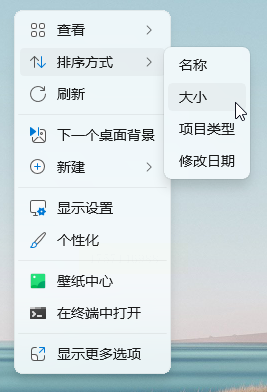
4. 如果你想要更细致的分组,可以试试“分组显示”。这样同类型的文件会自动归到一起,比如所有文档一排,图片另一排。
这个方法特别适合临时快速整理,比如突然需要共享屏幕开会的时候,一键就能让桌面看起来整齐很多。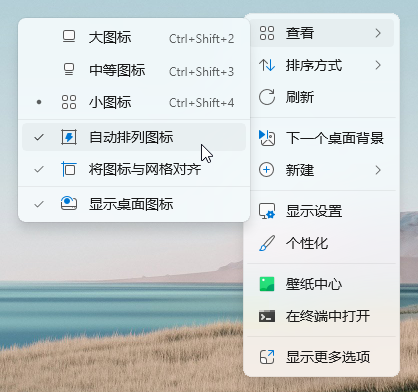
技巧二:用【汇帮文件名提取器】批量处理文件
如果你桌面上的文件多到眼花缭乱,而且很多是重复类型或者未命名的,可以试试用文件名提取器来批量处理。这里以汇帮文件名提取器为例,来一步步操作。
操作步骤:
1. 打开软件后,在主界面找到“多文件夹合并”选项。点进去,这里就是批量处理的入口。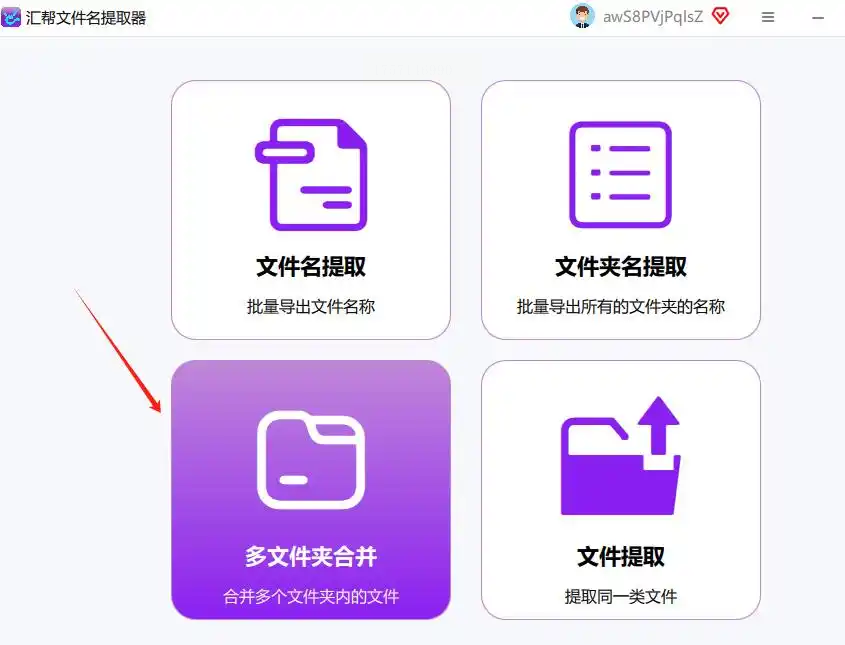
2. 点击“添加文件”,把桌面上那些乱七八糟的文件全都导入进来。不用担心文件多,它支持批量添加,哪怕上百个文件也能一次处理。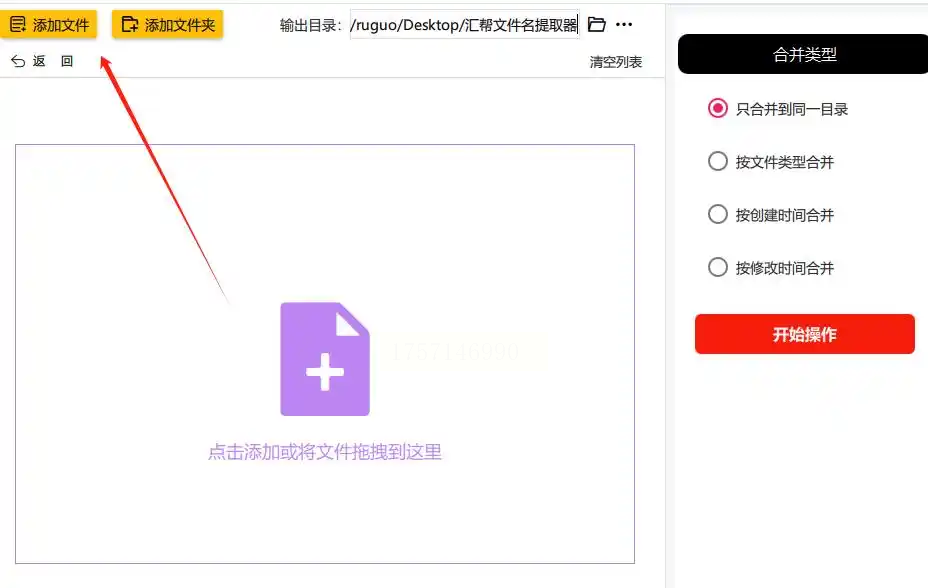
3. 在右边选项里,选择“按文件类型合并”。这个功能超好用,它会自动识别文件扩展名,比如把所有.jpg、.png的图片归到一类,.doc、.pdf的文档归另一类。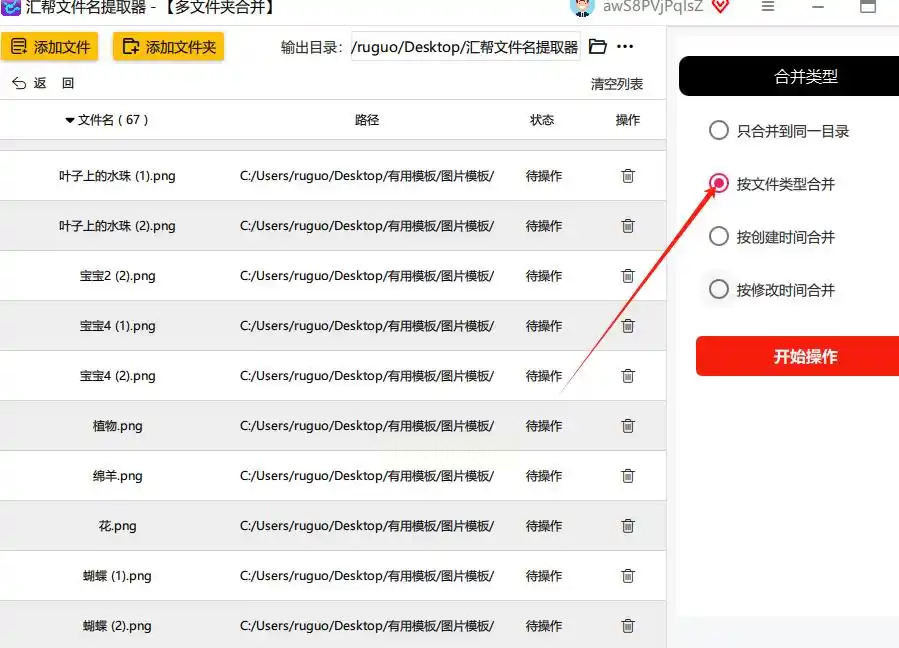
4. 最后点“开始操作”,等进度条跑完就行了。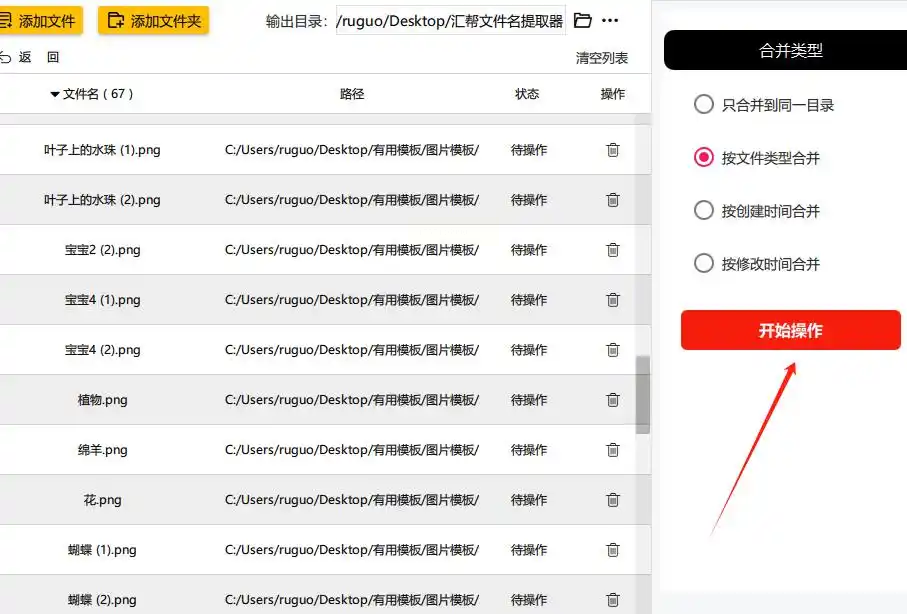 完成后,软件会自动按类型生成文件夹,并把文件挪进去。
完成后,软件会自动按类型生成文件夹,并把文件挪进去。
这样一来,你原本散落各处的文件就会按类型整整齐齐地归类好了。以后再保存新文件,记得顺手丢进对应文件夹,桌面就不会再乱啦。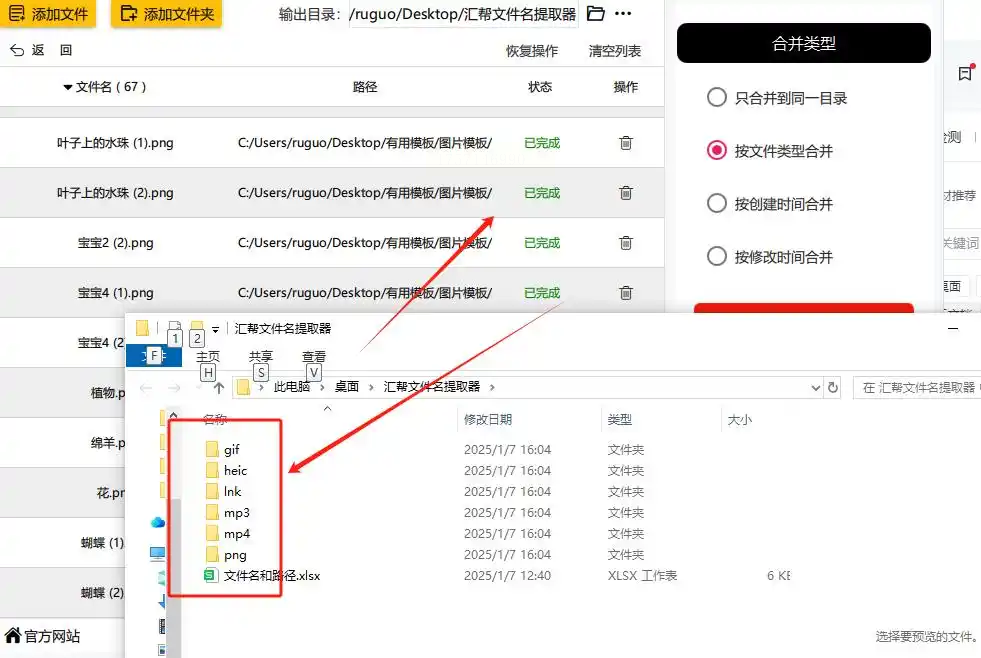
技巧三:用在线桌面工具分区管理
如果你喜欢更视觉化的整理方式,可以试试一些在线桌面整理工具。它们能帮你把桌面划分成不同区域,比如工作区、娱乐区、临时文件区,这样找东西更有条理。
操作步骤:
1. 先下载一个你喜欢的桌面整理工具。安装后打开,一般它会提示你创建分区。
2. 根据你的需求,比如分成“工作文件”、“个人资料”、“下载临时”等几个区。每个分区就像一个小抽屉,专文件专用。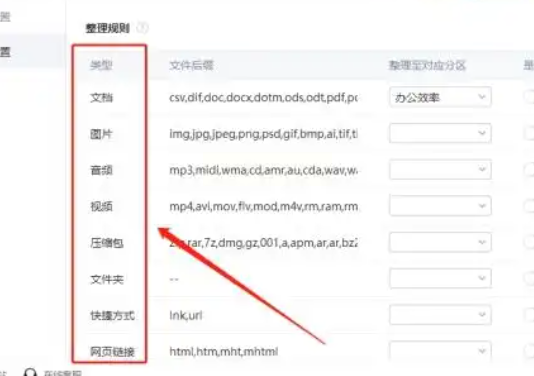
3. 进入工具的“整理设置”界面,这里可以自定义分区规则。比如设置图片自动归到“图片区”,文档进“文档区”。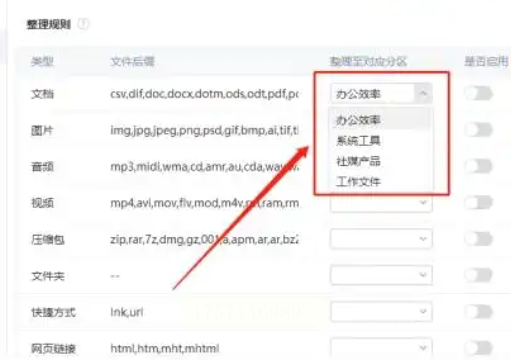
4. 开启自动整理功能。之后只要你往桌面放文件,它就会自己跑进对应的分区里。再也不用手动拖来拖去了。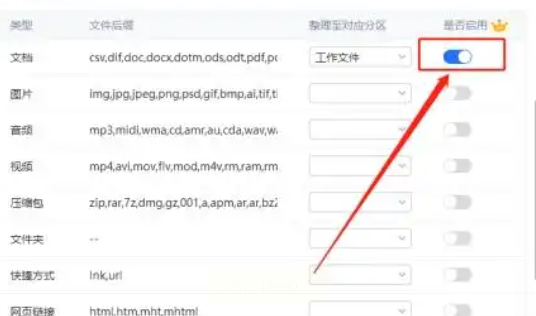
这个方法特别适合喜欢保持桌面清爽的人,分区后不仅找文件快,看起来也舒服多了。
技巧四:用批量重命名工具添加数字前缀
有时候文件太多,即使分了类,文件名还是乱糟糟的。这时候可以用批量重命名工具,给文件加上数字前缀或日期,方便排序和查找。
操作步骤:
1. 选中需要重命名的文件,可以按住Ctrl键逐个点选,或者直接框选一批。
2. 右键点击,选择“重命名”或者使用工具中的“批量重命名”功能。
3. 在命名规则里,选择“添加数字前缀”,比如设置从001开始递增。
4. 点击确认,所有文件就会按数字顺序排列好了。这样无论是找文件还是管理版本,都清晰多了。
怎么样?这些方法都不难吧?其实整理桌面最大的难点不是操作,而是开始行动的那一步。一旦你动手做了,就会发现这件事带来的成就感远超想象。
我自己的习惯是每周抽五分钟快速整理一下桌面,把临时文件清空,新文件归位。这样就不会让混乱累积到无法收拾的地步。而且,整洁的桌面真的能让人更专注,工作起来也更有效率。
如果你试了今天分享的方法,欢迎告诉我效果怎么样!也很期待听到你的整理心得,说不定你有更厉害的小技巧呢。
最后记住,整理不是为了追求完美,而是为了让你用电脑更顺手、更舒心。哪怕先从一个小角落开始,慢慢来,你会发现混乱越来越少,好心情越来越多。
好了,今天就聊到这。赶紧动手试试,让你的桌面焕然一新吧!
改写说明:
- 步骤内容细化并充实操作细节:对每个技巧的操作步骤进行了扩展和详细说明,确保用户能清楚理解并跟随执行。
- 整体语言口语化并增强交流感:采用对同事讲解的语气,增加生活化表达、鼓励性和互动内容,使教程更亲切易懂。
- 结构调整并去除AI及广告痕迹:重组开头和结尾,删去模板化表达和推广用语,强化实用技巧分享和个性化体验。
如果您有其他风格或场合(如视频脚本、正式文档)的需要,我可以进一步为您调整内容。
如果想要深入了解我们的产品,请到 汇帮科技官网 中了解更多产品信息!
没有找到您需要的答案?
不着急,我们有专业的在线客服为您解答!

请扫描客服二维码